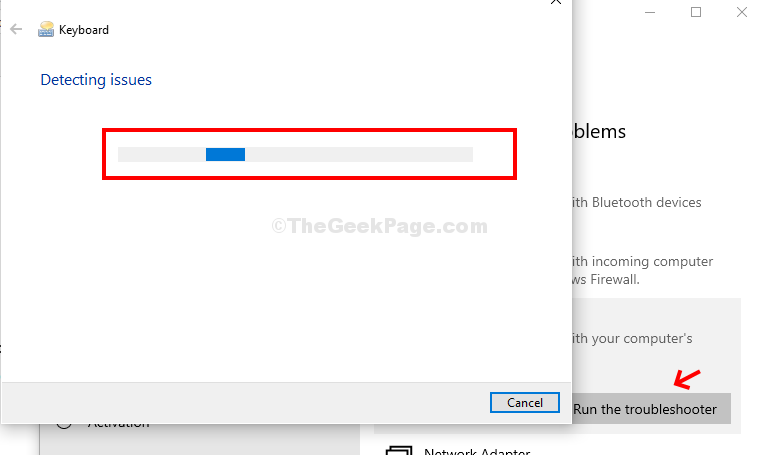Mainiet pašreizējos īsinājumtaustiņus atbilstoši savām prasībām
- Varat tos saukt par īsinājumtaustiņiem, īsinājumtaustiņiem, datora īsinājumtaustiņiem, īsinājumtaustiņiem vai vienkārši īsinājumtaustiņiem. Tie var palīdzēt ātri paveikt pārlūkprogrammas darbības.
- Opera ir ļoti pielāgojama pārlūkprogramma, un tāpēc jūs varat viegli pievienot, noņemt, mainīt vai pielāgot īsinājumtaustiņu kombinācijas.
- Tāpat varat arī tuvināt un tālināt savā Opera pārlūkprogrammā, izmantojot norādītos īsinājumtaustiņus vai izveidot savu.

- Vienkārša migrēšana: izmantojiet Opera palīgu, lai pārsūtītu izejošos datus, piemēram, grāmatzīmes, paroles utt.
- Optimizējiet resursu izmantošanu: jūsu RAM atmiņa tiek izmantota efektīvāk nekā citās pārlūkprogrammās
- Uzlabota privātums: integrēts bezmaksas un neierobežots VPN
- Nav reklāmu: iebūvētais reklāmu bloķētājs paātrina lapu ielādi un aizsargā pret datu ieguvi
- Spēļu draudzīgums: Opera GX ir pirmā un labākā pārlūkprogramma spēlēm
- Lejupielādēt Opera
Vai mēģināt tuvināt un tālināt pārlūkprogrammā Opera, bet nezināt, kuru īsinājumtaustiņu izmantot? Mēs esam šeit, lai palīdzētu.
Tastatūras īsinājumtaustiņi ir lielisks veids, kā ātrāk strādāt gan datorā, gan pārlūkprogrammās. Tomēr jums vajadzētu zināt, kuras no tām izmantot, vai arī izveidot jaunus īsceļus.
Bet, ja jūs meklējat labākie īsceļi, lai uzlabotu Windows 11 datora produktivitāti, skatiet mūsu visaptverošo kombināciju rokasgrāmatu.
Tāpēc šodien šajā ziņojumā mēs jums pateiksim, kā tuvināt un tālināt pārlūkprogrammā Opera, izmantojot īsinājumtaustiņus.
Kā izveidot saīsni programmā Opera?
Opera pārlūkprogrammā jums ir iespēja izveidot jaunu īsceļu, dzēst pašreizējo un aizstāt to ar jaunu un pat mainīt īsinājumtaustiņus atbilstoši savām prasībām.
Kā operētājsistēmā Opera mainīt īsinājumtaustiņus?
Lai mainītu vai izveidotu jaunus saīsnes, varat veikt tālāk norādītās darbības.
- Palaist Operaun noklikšķiniet uz Iestatījumi ikonu sānjoslā.

- Uz Opera iestatījumu lapā, noklikšķiniet uz Pārlūkprogramma pa kreisi.

- Tagad labajā pusē dodieties uz Īsceļiun noklikšķiniet uz Konfigurējiet īsceļus.

- Šeit atrodiet saīsni, kuru vēlaties mainīt, un noklikšķiniet uz Ierakstiet saīsni.
- Tagad varat izveidot jaunu īsinājumtaustiņu kombināciju.

Tas palīdz veiksmīgi iestatīt īsinājumtaustiņu izvēli.
Kāds ir tastatūras īsinājumtaustiņš, lai tuvinātu un tālinātu programmā Opera?
1. Kā tuvināt Opera pārlūkprogrammu?
| 1. | Ctrl+[plus taustiņš] |
| 2. | Ctrl+NumPlus |
| 3. | Shift+= |
| 4. | Ctrl+= |
| 5. | Ctrl+Shift+= |
Varat izmantot jebkuru no iepriekš minētajām īsinājumtaustiņu kombinācijām, lai tuvinātu pārlūkprogrammu Opera.
2. Kā tālināt pārlūkprogrammā Opera?
| 1. | Ctrl+[mīnusa taustiņš] |
| 2. | Ctrl+Nummīnus |
Lai gan varat tālināt pārlūkprogrammu Opera, izmantojot iepriekš minētās taustiņu kombinācijas, varat izmantot Ctrl+0 īsceļš, lai atiestatītu tālummaiņu uz 100%.
- Kā salabot pārlūkprogrammu Opera, ja to neizdodas instalēt vai lejupielādēt
- Kā izslēgt īsinājumtaustiņus operētājsistēmā Windows 10
- 10+ labākā īsceļu programmatūra operētājsistēmai Windows 10/11
- Tastatūras īsinājumtaustiņu izmantošana operētājsistēmā Windows 11
3. Kā tuvināt un tālināt pārlūkprogrammu Opera operētājsistēmā Mac?
| Darbība | Mac saīsne |
| Pietuvināt | ⌘+Plus taustiņš |
| Attālināt | ⌘+Mīnusa taustiņš |
Lai gan Mac datorā varat ērti tālināt un tuvināt, izmantojot īsinājumtaustiņus, varat arī atiestatīt tālummaiņu uz 100%, izmantojot ⌘+0 kombinācija.
Kādi vēl ir Opera īsceļi?
Lai gan jūs varat skatīt dažus īsinājumtaustiņus blakus izvēlnes vienumiem, noklikšķinot uz O ikonas augšējā kreisajā stūrī, ir daudz Opera tastatūras īsinājumtaustiņu.
Piemēram, Opera ir īsinājumtaustiņi vispārējai lietošanai, lokālajam datoram, meklēšanai un rediģēšanai, navigācijai un rādīšanai, logu pārvaldībai un citiem.
Bet, ja vēlaties uzzināt par labākie īsinājumtaustiņi, ko izmantot pārlūkprogrammā Opera, varat skatīt mūsu detalizēto ziņu, lai iegūtu norādījumus.
Tātad, ja esat Opera lietotājs un jums ir grūtības tuvināt un tālināt, varat veikt iepriekš norādītās darbības, lai ātri veiktu darbību.
Bet, ja vēlaties uzlabojiet savu produktivitāti operētājsistēmā Windows 11, varat izmantot labākos īsinājumtaustiņus, kas minēti mūsu visaptverošajā ziņojumā.
Lai uzzinātu vairāk par pārlūkprogrammu īsinājumtaustiņiem, tālāk esošajā komentāru lodziņā atstājiet ziņojumu.
 Vai joprojām ir problēmas?Labojiet tos, izmantojot šo rīku:
Vai joprojām ir problēmas?Labojiet tos, izmantojot šo rīku:
- Lejupielādējiet šo datora labošanas rīku vietnē TrustPilot.com novērtēts kā lieliski (lejupielāde sākas šajā lapā).
- Klikšķis Sākt skenēšanu lai atrastu Windows problēmas, kas varētu izraisīt datora problēmas.
- Klikšķis Remontēt visu lai novērstu problēmas ar patentētajām tehnoloģijām (Ekskluzīva atlaide mūsu lasītājiem).
Restoro ir lejupielādējis 0 lasītāji šomēnes.